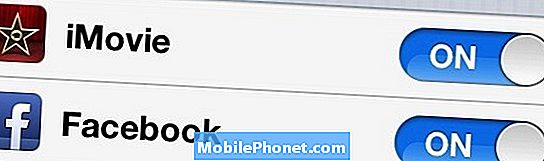Προετοιμάσαμε μια ανάρτηση για το πώς να βάλουμε ένα κινούμενο slide show στην οθόνη Microsoft Surface 2 Lock και θέλησα να κάνω μια μικρή σύγκριση με το πώς να το κάνουμε αυτό στο iPad. Λοιπόν, ανακάλυψα ότι το χαρακτηριστικό που υπήρχε τώρα εξαφανίστηκε. Λοιπόν, όχι εξ ολοκλήρου. Υπάρχει ένας τρόπος για να το κάνετε αυτό, αλλά σίγουρα δεν είναι τόσο εύκολο ή διαισθητικό όπως πριν πριν από το iOS 7. Στην πραγματικότητα, το κουμπί στην οθόνη κλειδώματος iPad που χρησιμοποιείται για την ενεργοποίηση της προβολής φωτογραφιών εξακολουθεί να υπάρχει. Ελαφρά Apple. Αν πρόκειται να καταργήσετε ένα χαρακτηριστικό, θα πρέπει να αφαιρέσετε τυχόν υποσημειωμένες υποδείξεις που υπήρχαν. Ή μήπως σχεδιάζει η Apple να φέρει το χαρακτηριστικό γνώρισμα πίσω στο μέλλον. Ναι, αυτό είναι. Η "μπροστινή όψη" είναι η νέα μάντρα.

Εν πάση περιπτώσει, χρησιμοποίησα αυτό το χαρακτηριστικό όλη την ώρα που διασκεύαζαν τους επισκέπτες στο σπίτι μας πριν μετακομίσουμε σε ένα condo στο Σικάγο. Το παλιό σπίτι είχε πολλαπλά δωμάτια και θα δημιουργούσα πολλαπλά iPads σε διάφορα δωμάτια και θα έκανα slide show τρέχοντας σε κάθε ένα. Είχα επίσης τρέξει στην αίθουσα τηλεόρασης χρησιμοποιώντας μια τηλεόραση Apple, η οποία τράβηξε μουσική στο πάρτι. Αυτές ήταν πάντα διασκεδαστικές προβολές διαφανειών, επειδή συνήθως εμφανίζονταν φωτογραφίες των λαών που επρόκειτο να παρευρεθούν στο πάρτι. (Είναι εκπληκτικό αυτό που μπορείτε να δημιουργήσετε με την επίσκεψη στο Facebook και την εύρεση φωτογραφιών στις οποίες έχουν προστεθεί ετικέτες).
Αλλά η απλή παλιά μέθοδος δεν υπάρχει πια και υπάρχουν μερικές βασικές διαφορές. Δείτε πώς μπορείτε να πάρετε κινούμενες προβολές διαφανειών στις συσκευές iOS 7. Σέρτα, κάπως.
Ανοιξε το Φωτογραφίες App. Στη συνέχεια, επιλέξτε το Άλμπουμ ή Κοινόχρηστο προβολή στο κάτω μέρος της οθόνης.

Επιλέξτε ένα άλμπουμ ή μια κοινόχρηστη ροή που θέλετε να εμφανίζεται στην κινούμενη προβολή παρουσίασης. Στο επάνω μέρος της οθόνης θα δείτε τη λέξη Slideshow. Αγγίξτε το.

Εδώ μπορείτε να επιλέξετε τον τύπο μετάβασης που επιθυμείτε (Dissolve, Cube, Ripple, Wipe ή Origami). Μπορείτε επίσης να επιλέξετε την αναπαραγωγή μουσικής με την προβολή παρουσίασης.

Κάντε κλικ στο slide show και τελειώσατε.
Λοιπόν, όχι πολύ.
Κάποτε ήταν ότι μια προβολή διαφανειών που ξεκίνησε από την οθόνη κλειδώματος θα έτρεχε μέχρι να βγει η μπαταρία σας στο iPad. Τώρα, με αυτόν τον "νέο" τρόπο να κάνετε τα πράγματα, η προβολή παρουσίασης θα εκτελείται μόνο για το χρονικό διάστημα που έχετε ορίσει πριν την απενεργοποίηση της οθόνης iPad και μεταβείτε στο Auto-Lock, υποθέτοντας ότι έχετε ρυθμίσει αυτήν την επιλογή. Εάν έχετε πάρτι και θέλετε να εμφανιστεί μια προβολή διαφανειών, θα πρέπει επίσης να προσαρμόσετε αυτήν τη ρύθμιση.
Παω σε Ρυθμίσεις / Γενικά.

Στη συνέχεια πηγαίνετε στο Αυτόματο κλείδωμα.

Αγγίξτε το και ρυθμίστε το διάστημα που θέλετε. Επιλέγοντας Ποτέ θα σας δώσει μια μακρόχρονη κινούμενη προβολή διαφανειών.
Υπάρχει ένα άλλο μειονέκτημα. Η Apple δεν έχει κάνει ποτέ εύκολο να μετακινήσετε μια φωτογραφία από το Roll Camera σας σε ένα άλμπουμ στο iOS. Αυτό συμβαίνει ακόμα. Στην καρτέλα "Φωτογραφίες" μπορείτε να επιλέξετε φωτογραφίες και θα υπάρχει μια Προσθήκη στο εντολή. Αλλά όπως και στο παρελθόν, μπορείτε να προσθέσετε μόνο αυτές τις φωτογραφίες σε ένα νέο άλμπουμ.

Η εστίαση της Apple φαίνεται τώρα να είναι σε "Κοινή χρήση" των φωτογραφιών, αλλά μπορείτε να μοιραστείτε μια φωτογραφία μόνο σε ένα νέο άλμπουμ, όχι σε ένα υπάρχον άλμπουμ. Ακόμα πιο περίεργα, δεν μπορείτε να τα προσθέσετε σε μια κοινή ροή.
Έτσι, εάν θέλετε να δημιουργήσετε ένα ειδικό άλμπουμ για μια ειδική περίσταση, θα πρέπει να το κάνετε σε έναν υπολογιστή και να το συγχρονίσετε μέσω καλωδίου USB και iTunes. Ή επιλέξτε να μοιραστείτε το άλμπουμ μαζί σας. Μιλήστε για την ομαλή.
Η Apple μπορεί να δημιουργήσει μια μεγάλη κάμερα smartphone και εμπειρία φωτογραφίας σε ορισμένα επίπεδα. Αλλά υπάρχουν μερικά βασικά πράγματα όπως η μετακίνηση φωτογραφιών σε άλμπουμ στις συσκευές της που δεν έχουν νόημα.